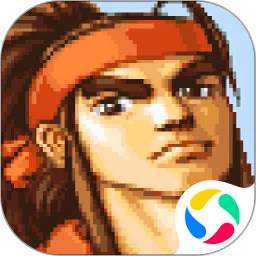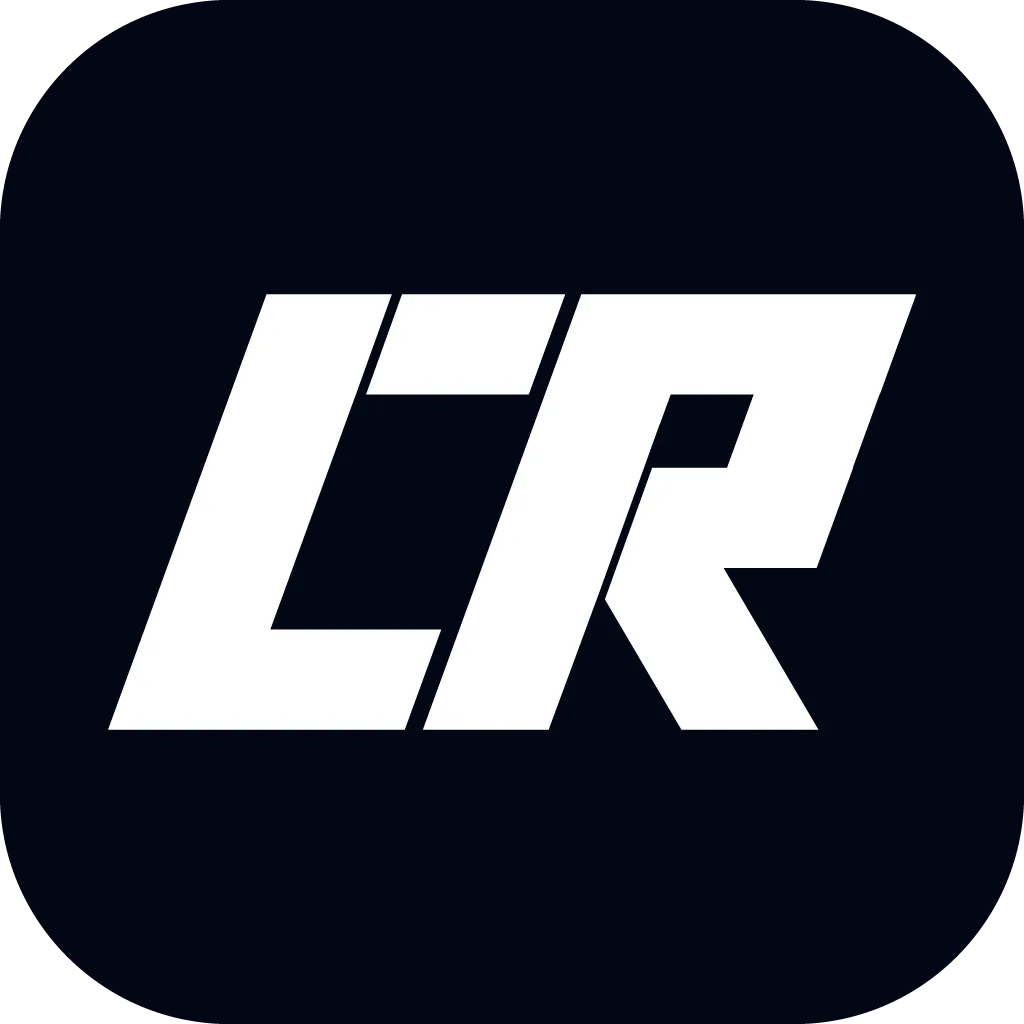随着电脑维修和系统重装需求的增加,U盘启动已经成为解决电脑问题的重要方法。本文将为大家详细介绍宏基B118和N19H两款笔记本的U盘启动设置方法,帮助用户顺利使用U盘启动安装系统或进行故障修复。

一、准备工作
在开始操作之前,请确保您具备以下条件:
1. 一个已经制作好启动盘的U盘。如果还没有制作,可以使用工具如“UltraISO”或“Rufus”将系统镜像写入U盘。
2. 宏基B118或N19H笔记本一台,保证电量充足或连接电源。
3. 一定时间内备份重要数据,以免操作中数据丢失。
二、制作启动U盘
启动U盘通常是指内含可引导操作系统镜像的USB设备。以下是制作启动U盘的简单步骤:
1. 下载所需的系统镜像文件(如Windows 10/11 ISO)。
2. 下载安装Rufus软件,打开后选择U盘和镜像文件。
3. 选择分区类型为MBR或GPT(大多数宏基笔记本支持UEFI引导模式,建议选择GPT),文件系统选择FAT32。
4. 点击“开始”制作启动盘,完成后即可使用。
三、宏基B118笔记本U盘启动设置步骤
1. 关闭笔记本电脑,将启动好的U盘插入USB接口。
2. 按下电源键开机,同时迅速反复按“F2”键进入BIOS设置界面。
3. 在BIOS主菜单中,使用方向键选择“Boot”启动项设置。
4. 将“Boot Mode”设置为“UEFI”;如果已经是UEFI模式可跳过。
5. 查找“Boot Priority”或“Boot Option”,将USB设备设置为第一启动项。具体步骤是在已识别的启动设备中选择您的U盘,将其往上移动。
6. 进入“Security”安全选项卡,确认“Secure Boot”是否启用。通常需要关闭“Secure Boot”才能使用非签名的启动盘。将其设为Disabled。
7. 保存设置并退出BIOS(一般按F10保存)。电脑将自动重启,这时电脑会从U盘启动。
四、宏基N19H笔记本U盘启动设置步骤
1. 关闭笔记本,将制作好的启动U盘插入电脑USB接口。
2. 开机同时连续快速按“Del”键或“F2”键进入BIOS。(不同型号可尝试两者)
3. 在BIOS界面,找到“Boot”菜单,确认启动模式为UEFI或Legacy。如果启动盘制作时支持UEFI,建议使用UEFI模式。
4. 修改启动顺序,将USB启动盘设置为首选启动设备。
5. 进入“Security”标签页,检查“Secure Boot”,将其设置为Disabled。
6. 按“F10”保存并退出,笔记本会重启。
7. 此时,应自动从U盘启动进入安装界面或修复模式。
五、注意事项及常见问题
1. 有些宏基笔记本默认启动项无法直接识别U盘,这时可以尝试在BIOS中开启Legacy模式,但这可能会影响操作系统兼容性。
2. Secure Boot开启状态可能导致启动失败,务必关闭。
3. 启动U盘制作时,确保操作系统镜像和工具版本匹配您的电脑架构(32位或64位)。
4. 如果U盘启动失败,可以尝试换用不同的USB接口(建议使用主板后的USB接口),或者重新制作启动盘。
5. 有时进入BIOS后的快捷启动菜单(通常是F12键)可以快速选择启动设备,方便临时启动U盘。
六、总结
通过以上步骤,我们详细介绍了宏基B118和N19H笔记本U盘启动的设置方法。只需准备一个启动U盘,在开机时进入BIOS修改启动顺序和关闭Secure Boot,即可顺利实现U盘启动。希望本教程能帮助您轻松完成系统安装或故障修复。如果遇到任何问题,也可以参考宏基官网的相关技术支持或咨询专业维修人员。